Éditeur de Studio : Enregistrer et réutiliser des ressources de design
4 min
Dans cet article
- Enregistrer un design
- Réutiliser un design enregistré
- Gérer les designs enregistrés
Enregistrez des éléments et des sections pour une utilisation future afin de rendre votre processus de conception plus efficace. Vous pouvez les stocker dans une libraire de design et réutilisez chaque fois que nécessaire, que ce soit sur une autre page ou sur un autre site de l'Éditeur de Studio de votre compte.
Enregistrer un design
Enregistrez rapidement des éléments et des sections en effectuant un clic droit sur le design et en sélectionnant Enregistrer comme élément.
Vous pouvez stocker votre design dans Éléments enregistrés, qui est toujours disponible dans le panneau Ajouter des éléments du site. Vous pouvez également l'enregistrer dans une libraire de design qui est disponible sur tous les sites de l'Éditeur Studio de votre compte.
Pour enregistrer un design :
- Cliquez avec le bouton droit de la souris sur l'élément ou la section concerné.
- Cliquez sur Enregistrer comme élément.
- Saisissez un nom pour votre design.
- Sélectionnez la bibliothèque concernée dans le menu déroulant Ajouter à .
Suggestion : Créez-en une nouvelle en cliquant sur Créer une nouvelle bibliothèque. - Cliquez sur Enregistrer.
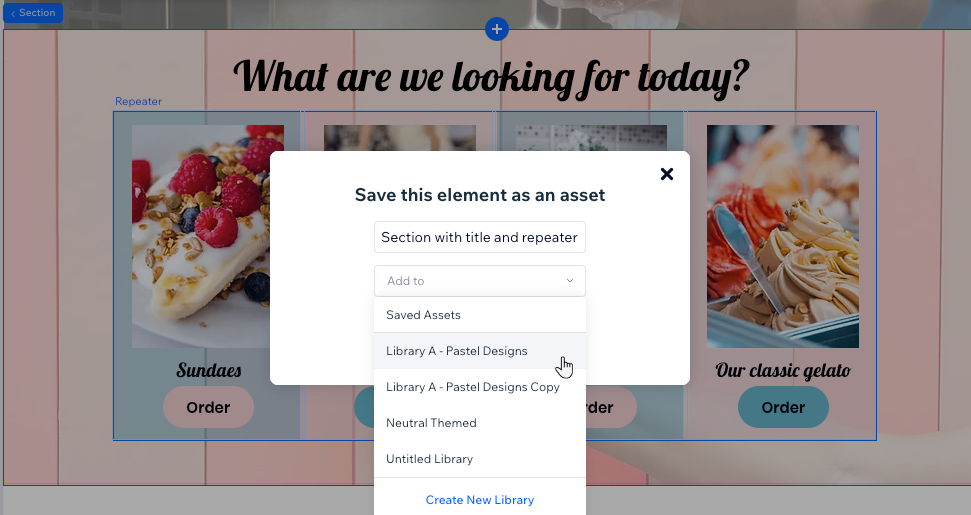
Remarque :
Il n'est pas possible d'enregistrer des sections globales comme éléments. En outre, si votre section contient l'un des éléments suivants, vous ne pouvez pas l'enregistrer en tant que ressource de design :
- Les applis Wix (p. ex. Wix Boutique, Wix Réservations)
- Formulaires
- Menus latérales et horizontaux
- Champ données
- Fenêtre promotionnelle
- Galerie Pro
- Applis externes (p. ex. Flux Instagram)
Réutiliser un design enregistré
Accédez à vos designs directement à partir du panneau Ajouter des éléments. L'onglet Éléments affiche les éléments de ce site, ainsi que les éléments de n'importe quelle bibliothèque de design de votre compte.
Pour réutiliser un design enregistré :
- Cliquer sur Ajouter des éléments
 à gauche de l'Éditeur.
à gauche de l'Éditeur. - Cliquez sur Éléments.
- Cliquez sur une bibliothèque de designs ou sur l'onglet Éléments enregistrés .
- (Bibliothèques uniquement) Choisissez les couleurs et les styles de typographie à utiliser :
- Cette bibliothèque : Celles qui sont déjà enregistrées dans cette bibliothèque.
- Styles du site : Ceux que vous avez définis pour ce site. Cela adapte automatiquement votre design à l'aspect dont vous avez besoin.
- Faites glisser l'élément ou la section concerné(e) sur la page.
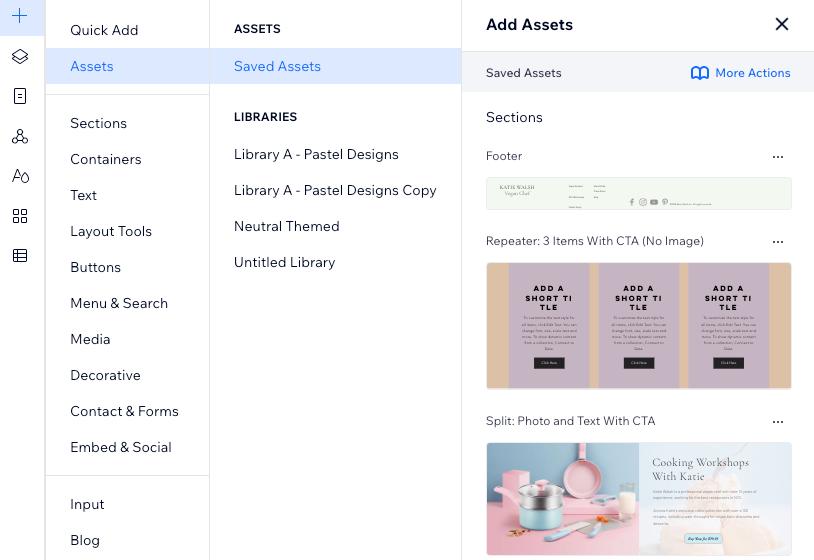
Gérer les designs enregistrés
Gérez vos designs enregistrés à partir de l'onglet Éléments du panneau Éléments enregistrés. Vous pouvez déplacer les éléments d'une bibliothèque à l'autre, les renommer ou supprimer ceux dont vous n'avez plus besoin.
Pour gérer vos designs enregistrés :
- Cliquer sur Ajouter des éléments
 à gauche de l'Éditeur.
à gauche de l'Éditeur. - Cliquez sur Éléments.
- Cliquez sur une bibliothèque de designs ou sur l'onglet Éléments enregistrés .
- Sélectionnez l'action que vous souhaitez effectuer :
Renommer une ressource
Ajouter une ressource à une bibliothèque
Supprimer un design
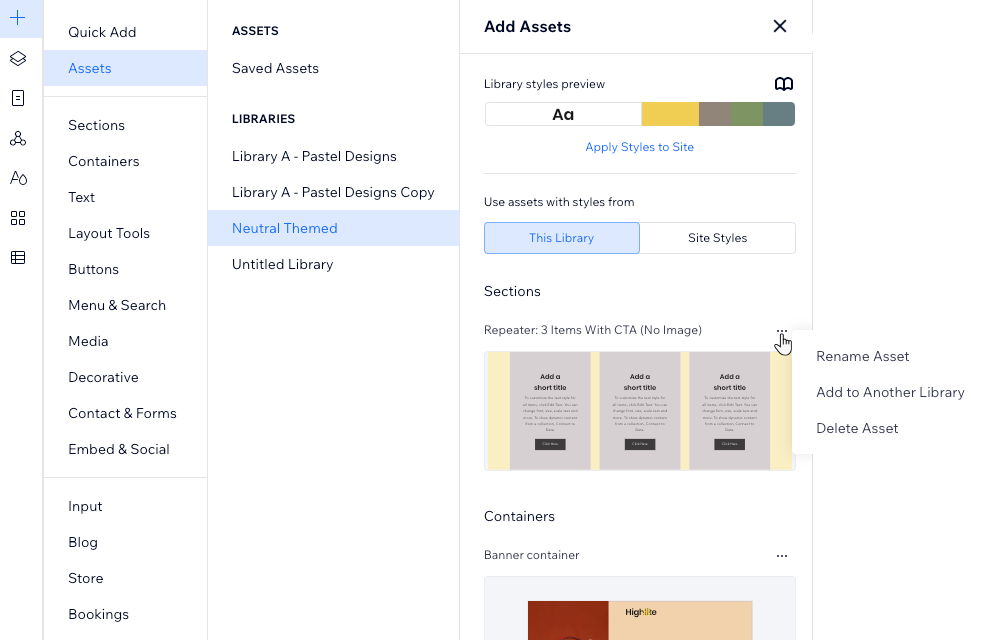


 à côté du design concerné.
à côté du design concerné.